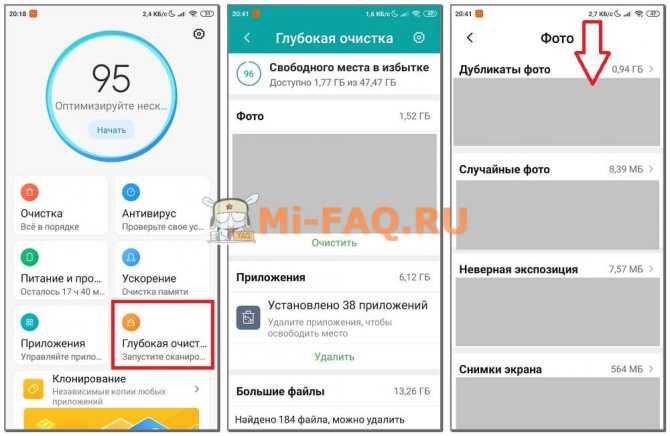Еще один способ деактивировать отправку отчета в Сяоми
Если удаление обновлений не помогло, попробуйте еще один метод. Отключите полностью функцию показа сообщений об ошибках во всем телефоне и не отправлять отчет.
Рассказываем, как этого добиться:
- Зайдите в «Настройки».
- Откройте страницу «О телефоне».
- Выберите пункт «Все параметры».
- Нажмите на клавишу «Версия MIUI» 7 раз подряд.
- Если вы все сделали правильно, появится надпись «Вы стали разработчиком». С этой вкладки можно уходить. Если сообщение не появилось, продолжайте нажимать на упомянутую ранее кнопку.
- На вкладке «Настройки» откройте страницу «Расширенные».
- Найдите пункт «Для разработчиков» и тапните по нему.
- Листайте ленту вниз. Вы увидите опцию «Всегда показывать сообщения об ошибке». Переведите расположенный рядом с ней ползунок в неактивное положение.
- Найдите пункт «Показывать ANR». Отключите эту функцию, тапнув по нарисованному тумблеру.
После этого окно с проблемным приложением свернется в автоматическом режиме. Если вы хотите продолжить с ним работать, запустите его заново. Больше уведомление об ошибках не появится.
Что делать, если не отвечают несколько приложений
Случается, что сразу все или многие приложения не отвечают на Андроид. Как исправить проблему? Конечно, можно постараться и вручную выполнить очистку кэша и прочие перечисленные действия для всех программ — но это долго, утомительно, а главное, если ошибка носит глобальный характер, к сожалению, с большой долей вероятности не приведёт к положительному результату.
Оптимальным выходом при массовом отказе приложений является сброс параметров системы до исходного состояния. Учитывайте, что в этом случае удаляются не только все установленные вами апплеты, но и стираются пользовательские данные, включая хранимые во внутренней памяти фотографии, текстовые заметки, пароли и так далее. Рекомендуем заранее сохранить значимые для вас файлы, а пароли или скопировать в облачное хранилище, или просто выписать на листочек.
Когда убедитесь, что важная информация сохранена, приступайте к сбросу:
- Откройте меню системных настроек любым удобным способом — чаще всего достаточно тапнуть по соответствующей иконке в общем списке программ.
- Найдите раздел «Восстановление/Резервирование и сброс»; в зависимости от версии Android наименование может немного отличаться от приведённого нами.
- Найдите в самом низу раздела пункт, отвечающий за сброс параметров.
- Чтобы окончательно решить проблему, из-за которой тормозит смартфон, часто вылазит «Приложение не отвечает», вам необходимо будет согласиться с предупреждением системы о полном удалении данных пользователя. Прочитайте предостережение, ещё раз припомните, все ли важные файлы вы сохранили — и нажимайте на кнопку «Сбросить»!
- Через несколько минут телефон или планшет вернётся в заводское состояние — и вы сможете, пройдя этап предварительных настроек, снова установить необходимые приложения и пользоваться ими без надоедливых неполадок!
Источник
Отправить отчет об ошибке Xiaomi – как отключить
Все чаще и чаще многие пользователи устройств от китайской компании Xiaomi сталкиваются с такой проблемой, когда на экране выскакивает окно с отчетом об ошибке после загрузки новой версии ОС, оболочки MIUI и/или приложения.
Такие отчеты компания создала для того, чтобы они смогли собирать данные о сбоях различных программ и игр, чтобы в дальнейшем их исправить. Обычно такие окна появляются, когда что-то зависает или вовсе не хочет запускаться.
Первый способ – чистка и удаление данных

Один из самых простых вариантов избавиться от этого выскакивающего окна — это удаление последнего обновления. Чтобы узнать, в какой утилите появилась неполадка, достаточно вникнуть в текст самого сообщения. Обычно в заголовке видно название утилиты, в которой произошел сбой. Например, «В работе приложения «Безопасность» произошел сбой». Так, тут видно, что конфликт произошел во встроенной утилите Безопасность.
Далее мы идем по такой схеме(рассмотрим на примере стандартной программы Безопасность):
- Настройки смартфона;
- Далее переходим в пункт «Приложения» и заходим во «Все приложения»;
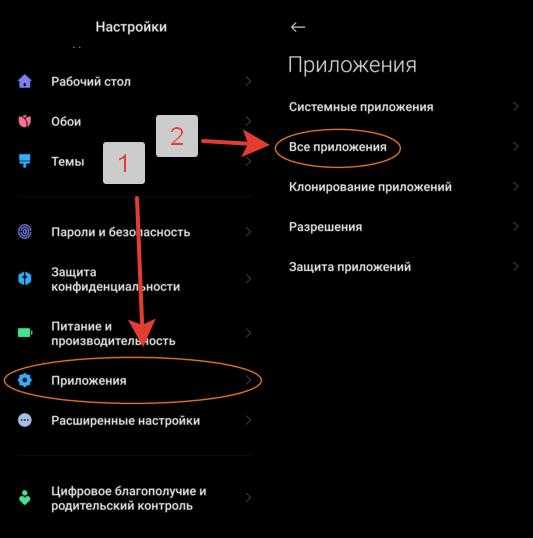
Ищем нужную программу в списке, отчёты о которой приходят

Удаляем обновления и кешированное содержимое
Удаление всех загруженных ранее компонентов помогает избавиться от окна с информацией об сбоях в заранее предустановленных программах, таких как: «Камера», «Темы», «Рабочий стол MIUI», «Безопасность», «Google», «Помощник», клавиатура «GBoard» и так далее.
Второй способ отключить отчет
Может быть даже такое, что удаление обновлений у не помогает. В таких случаях многие советуют прибегнуть к такой хитрости: в настройках разработчика необходимо отключить два пункта, которые отвечают за показ уведомлений «Отчет об ошибке».
Для этого необходимо:
- Заходим в Настройки телефона, далее выбираем «О телефоне», там кликаем на «Все параметры»;
- 7 раз нажимаем кнопку «Версия MIUI» до тех пор, пока вы не увидите уведомление «Вы стали разработчиком!»;
- Выходим оттуда обратно в Настройки и переходим в «Расширенные настройки»;
- Внизу ищем строку «Для разработчиков»;
Заходим в раздел «Для разработчиков»
Всегда показывать диалог о каждом сбое, выключаем
Поздравляем, вы успешно справились с этим недугом. Теперь уведомление об ошибке не будет выскакивать, а вместо этого приложение, где возник конфликт, автоматически свернется, и его надо будет заново запустить.
Евгений Загорский
IT специалист. Автор информационных статей на тему Андроид смартфонов и IOS смартфонов. Эксперт в области решения проблем с компьютерами и программами: установка, настройка, обзоры, советы по безопасности ваших устройств. В свободное время занимается дизайном и разработкой сайтов.
Couldn’t verify the source of this update …
При загрузке обновления на устройство соединение может быть нестабильным. В этом случае файлы прошивки могут быть повреждены, а на экране появляется соответствующая ошибка:
Перевод: Не могу проверить обновление. Не удалось проверить источник этого обновления. Попробуйте скачать его ещё раз.
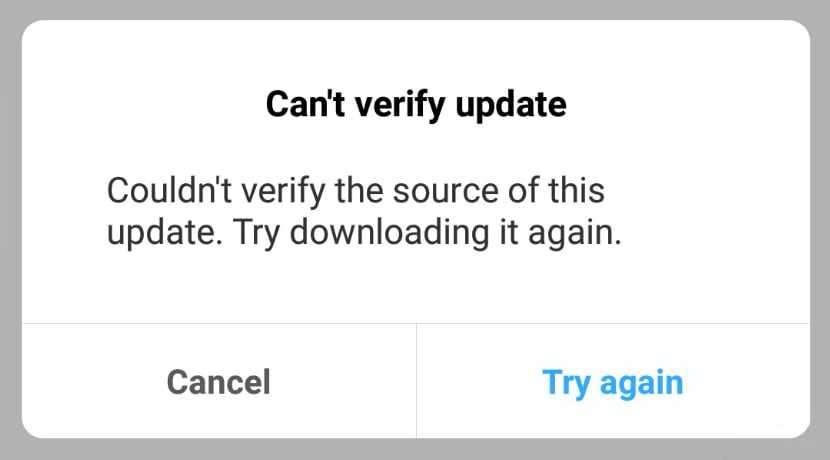
Эта довольно частая ошибка возникает при отсутствии стабильной мобильной связи или неустойчивом интернет-соединении. Для повторной попытки обновления необходимо подключиться к стабильному интернет-каналу.
Здесь нужно отметить, что при обновлении через мобильную сеть прервать установку может даже входящий звонок.
Поиск телефона Xiaomi через Google аккаунт
Функция поиска через Гугл работает так же как поиск через Ми аккаунт. Для активации поиска создайте или войдите в Google аккаунт на телефоне Xiaomi. После этого приложение Google Maps будет отслеживать местоположение устройства.
Для отслеживания устройство также должно быть подключено к сети по Wi-Fi или мобильному интернету.
Чтобы найти смартфон, откройте страницу Google Найти устройство и введите логин и пароль Google аккаунта, к которому привязан телефон.
После ввода данных откроется карта с местоположением смартфона. Слева будет панель, где отображается название телефона, заряд аккумулятора и когда телефон был в сети.
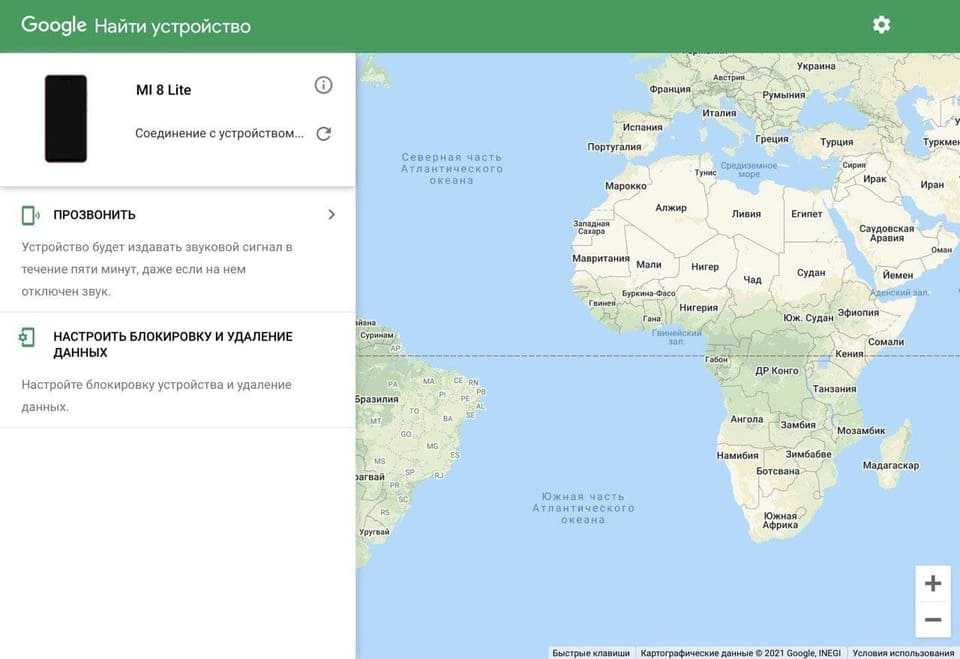
Также потерянный телефон Xiaomi можно найти с помощью другого устройства Android, для этого установите приложение Find My Device.
Отправка отчета об ошибках в службу поддержки Avast
- Когда отчет об ошибках будет сформирован, на панели уведомлений вашего устройства появится соответствующее оповещение. Коснитесь уведомления Отчет об ошибках получен и нажмите OK.
- Нажмите значок нужного почтового клиента.
В этой статье в качестве примера используется Gmail. Названия элементов почтового клиента могут отличаться, но сведения, которые необходимо предоставить, одинаковы.
- Ваше письмо должно содержать перечисленную ниже информацию.
- Кому: укажите адрес электронной почты службы поддержки Avast для пользователей мобильных устройств ().
- Тема: введите название приложения Avast, в котором возникла ошибка, и краткое описание проблемы. Пример:
-
Текст письма
Сообщение о проблеме с приложением Avast Mobile Security в службу поддержки Avast
: подробно опишите возникшую проблему. Если есть возможность, запишите видео с ошибкой и добавьте ссылку на него в текст сообщения. Более подробную информацию можно найти в статье ниже.
- Вложение: не забудьте приложить к письму файл отчета об ошибках. Название файла должно заканчиваться на .
- Нажмите Отправить (значок стрелки).
Отчет об ошибках будет отправлен в службу поддержки Avast. Мы изучим проблему и свяжемся с вами, чтобы обсудить дальнейшие действия.
- Avast Mobile Security 6.x для Android
- Avast SecureLine VPN 6.x для Android
- Avast Cleanup 5.x для Android
- Avast Secure Browser 4.x для Android
- Avast Passwords 1.x для Android
- Avast AntiTrack 1.x для Android
Google Android 5.0 (Lollipop, API 21) или более новая версия
Обновлено: 02/06/2022
Телефон завис на экране с логотипом после обновления
- Если телефон завис на экране с логотипом на долгое время, зарядите его в течение 30 минут и более, затем попробуйте включить телефон повторно.
- Если телефон не включается, нажмите и удерживайте кнопку питания примерно 10 секунд, чтобы принудительно перезагрузить телефон.
- Если при загрузке телефон переходит в режим eRecovery, выберите опцию перезагрузки, чтобы проверить, может ли телефон включаться корректно.
- Если проблема не решена, подключите телефон к сети Wi-Fi и используйте режим eRecovery для восстановления системы телефона. Либо восстановите систему телефона с помощью приложения HiSuite .
Mi Comm APP
* Рекомендуется загружать изображения для обложки с разрешением 720*312
Изменения необратимы после отправки
Cookies Preference Center
Решение Очень простое. Сначало, идём по данным путём: Настройки-О Телефоне-Тапним 7 раз по Версий MIUI, пока не появится уведомление Вы Стали Разработчиком. Далее, идем назад и следуем Второй путь: Расширеные настройки-Для Разработчиков-скролим (матаем) до самого конца страницы и отключаем Данные пункты (см. скрин).
avatar.jpg (127.99 KB, Downloads: 69)
И Воаля ! Вы избавились от Ошибок в приложений !
Всем Спасибо за Просмотр и До Встречи в Mi Comunity !
Ru_Ivan Интересное решение, предупреждения об ошибках переста .
Ru_Ivan Спасибо, если ошибки будут проявляться, я теперь знаю .
Ответить
При ручной установке прошивки на Honor или Huawei ошибки нередки, поэтому стоит обратить внимание на правильный способ апдейта:
- Скачиваем нормальную прошивку с официальных или проверенных ресурсов. Популярным источником является 4PDA.
- Распаковываем из архива папку «dload», если такой нет, то создаем на рабочем столе папку с этим названием и распаковываем туда файл UPDATE.APP их архива с прошивкой.
- Соединяем смартфон по USB с компьютером, на SD-карту переносим каталог «dload».
- Отключаем устройство, отсоединяем от ПК.
- Для обновления прошивки на выключенном смартфоне необходимо зажать клавиши Громкость вверх Громкость вниз Питание. Удерживать до вибрации и запуска обновления.
Больше про Хуавей: Сравнение Huawei P30 Pro vs Apple iPhone XR – PhonesData
Возможно, что обновление все равно не проходит, тогда надо копать глубже в суть проблемы. Для начала нужно поверить работоспособность карты памяти. Она должна быть отформатирована в формат FAT32. Размер имеет значение – убедитесь, что SD-карта имеет объем не менее 4 ГБ, а лучше все 8 ГБ.
- Если есть возможность сменить карту памяти, сделайте это, а затем повторите все шаги с обновлениями.
- Проверьте целостность скаченного архива. Он должен нормально открываться, не должно появляться никаких ошибок.
- Последний способ, который можно попробовать – установить кастомную прошивку.
Обновление происходит не быстро, поэтому пользователь мог отложить смартфон, а в этот момент Wi-FI отключился или сигнал мобильного интернета пропал. Необходимо проверить стабильность и того, и другого.
Другой способ. Запустите смартфон, выйдите из аккаунта Google (иначе после сброса включится блокировка FRP), сохраните важные данные на ПК и сбросьте настройки до заводских, затем повторите установку обновления.
Третий метод – использовать компьютер и специальную программу «HiSuite» для установки прошивки.
Как убрать сообщение «отправить отчет об ошибке в Xiaomi» — все способы
Если на экране смартфона постоянно появляется мешающий текст: «Отправить отчет об ошибке в Xiaomi», значит произошел сбой в работе операционной системы. Чтобы избавиться от назойливого уведомления, достаточно определить, какое приложение стало причиной проблемы, и исправить его.
Универсальная инструкция для игр и программ под все модели Xiaomi и Redmi
Первым делом при автоматическом закрытии приложений нужно ознакомиться с системными требованиями конкретной программы. Если характеристики смартфона серьёзно отличаются от заявленных параметров, то рекомендуется подумать о покупке более нового устройства. Также требуется проверить поддерживаемую версию Android и Miui. Сейчас большое количество софта разрабатывается под Андроид 7, 8 и 9.

Для обновления системы выполним следующее:
- Заходим в настройки.
- Переходим в раздел «О телефоне» либо «Об устройстве».
- Здесь выбираем вкладку «Обновление системы».
- Теперь кликаем кнопку «Проверить обновления» и при их наличии нажимаем «Загрузить».
Бывают случаи, когда с версией Android и характеристиками телефона всё в порядке, но вылеты при запуске продолжаются. Здесь можно применить одну из следующих рекомендаций:
- Перезагрузите смартфон. Простой и достаточно эффективный совет, позволяющий очистить оперативную память и ослабить нагрузку на процессор. Часто после данного действия ошибка исчезает.
- Закройте программы, работающие в фоновом режиме. Делается это простым нажатием кнопки «Home», где отображается весь открытый софт. Проведите пальцем вправо, или нажмите кнопку, отвечающую за закрытие всех приложений.
-
Проверьте телефон на вирусы. Можно воспользоваться как встроенным, так и загруженным отдельно антивирусом. В меню сервиса выберите «Сканировать» и дождитесь окончания проверки. При обнаружении вирусов удалите их.
Также советуем периодически очищать данные приложений. Большое количество кэша замедляет работу устройства и может привести к сбоям в системе.

Делается это просто:
- Зайдите в настройки.
- Перейдите в раздел со всеми программами.
- Найдите нужное приложение.
- Кликните кнопку «Очистить», где выберите «Кэш».
Следуя данным советам можно избавиться от постоянных вылетов приложений.
Другие варианты решения проблемы на Xiaomi
В зависимости от версии смартфона, пользователям помогают следующие методы:
- Провести очистку кэша.
- Установить обновление из Google Play.
- Сделать откат к предыдущей версии программы.
- Проверить устройство на наличие вирусов.
- Отформатировать телефон.
Последний метод отключения отправки отчета на вашем смартфоне Xiaomi очень опасен. Он удаляет все персональные данные пользователей из памяти устройства. Прежде чем его использовать, сделайте бэкап. Если это кажется сложным, просто скопируйте все нужные файлы на карту памяти или компьютер.
Если перечисленные методы не помогают избавиться от проблемы, попробуйте удалить приложение и поставить программу с аналогичной функциональностью. Провести деинсталляцию можно прямо из Play Market. Для этого введите название программы в строку поиска и нажмите на Enter. После чего перейдите на главную страницу приложения и тапните по большой кнопке «Удалить».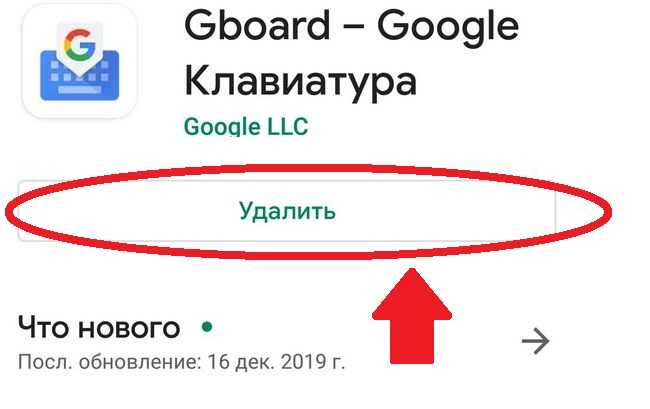
В самой безнадежной ситуации следует отдать телефон в сервисный центр на перепрошивку. При отсутствии опыта подобные операции лучше не проводить самостоятельно. Если же вы закажете услуги частного мастера, то его будет сложнее призвать к ответственности при обнаружении допущенных им ошибок.
Not enough space in cache partition …
Может случиться так, что при попытке установить обновление MIUI 12 вы получите следующую ошибку кэша, когда в нём недостаточно свободного места для обновления:
Перевод: В разделе кэша недостаточно свободного места для обновления. Нажмите «Перезагрузить», чтобы очистить кэш устройства. Это действие не повлияет на ваши данные.

Необходимо очистить кеш устройства, для чего следует произвести следующие действия:
- Выключите устройство;
- Одновременно нажмите и удерживайте кнопку питания и увеличения громкости пока аппарат не войдёт в режим восстановления (Recovery);
- С помощью кнопок громкости перейдите к пункту Wipe Data, затем нажмите кнопку питания для подтверждения;
- После очистки перейдите в раздел Перезагрузка и перезагрузите смартфон;
- Приступайте к обновлению системы.
Перед очисткой кэша обязательно делайте резервную копию всех данных!
Zepp OS
Благодаря открытому коду, разработчики могут создавать надстройки Zepp OS и выкладывать их в интернет.
Также разработчикам Zepp OS удалось уменьшить требования к аппаратной платформе и размер ОС до 55 Мб. Благодаря этому, энергопотребление Zepp OS меньше на 65% по сравнению с Amazfit OS. Поэтому смарт-часы с Zepp OS будут дольше держать заряд аккумулятора.
Zepp OS работает со смартфонами на платформе Android и iOS и синхронизируется с приложениями Google Fit и Apple Health для сбора данных о состоянии здоровья.
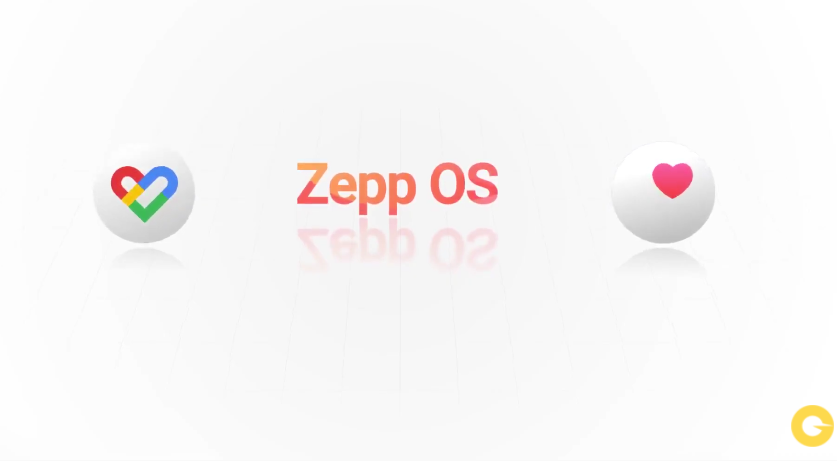
Ноутбуки будут доступны в двух конфигурациях. Базовый Redmi G 2021 получил процессор Intel Core i5-11260H с частотой до 4,4 ГГц. За графику отвечает видеокарта NVIDIA GeForce RTX 3050 и блок питания мощностью 180 Вт.
Максимальная конфигурация ноутбука получила процессор AMD Ryzen 7 5800H с частотой 4,4 ГГц, видеокарту GeForce RTX 3060 и блок мощностью 230 Вт.
За охлаждение лэптопов отвечает технология Hurricane Cooling 3.0 с двумя вентиляторами на 12 В и пятью медными тепловыми трубками.
Ноутбуки уже доступны к предзаказу на нашем сайте
- Зайти в раздел настроек смартфона.
- Перейти во «Все приложения» (находится во вкладке «Приложения»).
- Затем в разделе «Безопасность» выбрать опцию «Удаление обновлений».
- Зайти в раздел настроек смартфона и выбрать «Все параметры» (находится во вкладке «О телефоне»).
- Семь раз нажать на клавишу «Версия MIUI» до появления системного сообщения «Вы стали разработчиком!».
- Затем нужно вернуться обратно в раздел настроек и перейти в «Расширенные настройки».
- Отыскать меню «Для разработчиков» (находится в нижней части экрана).
- Пролистать список опций и отключить пункты, которые называются «Показывать все ANR» и «Всегда показывать сообщение об ошибке».
Почему смартфон предлагает отправить отчет об ошибке
Чтобы сделать продукцию Сяоми лучше, специалисты компании собирают информацию о сбоях в работе приложений. Если софт начал подвисать, медленно запускаться или иным образом неправильно функционировать, система генерирует отчеты об ошибках. Это файлы, внутри которых собраны технические данные об исключительной ситуации в работе приложения.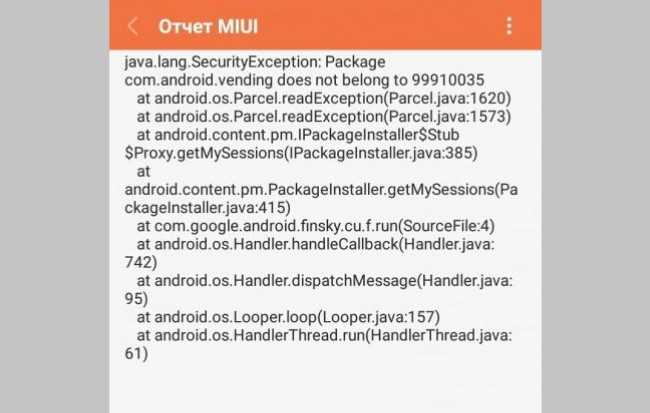
Какую информацию пользователи могут отправить в Xiaomi:
- Указанные при регистрации Google-аккаунта данные.
- Загруженные на устройство программы.
- Модель смартфона.
- Действия, совершенные непосредственно перед возникновением неприятности.
Такие сведения не отправляются автоматически в компанию Сяоми. Многие владельцы устройств опасаются передавать свои личные данные. Поэтому перед пользователем Xiaomi появляется окно с предложением отправить разработчику информацию об ошибках. Только от собственного решения хозяина телефона зависит, будет ли отчет передан представителям компании.
Однако оповещения о сбое не помогают устранить неполадки. Пользователям приходится самостоятельно находить источник проблем и избавляться от него.
Обратите внимание на заголовок выскочившего перед вами сообщения. Там должно быть написано, в работе какого приложения произошел сбой
Проблемы такого рода часто возникают по вине программ вроде «Безопасность», «Рабочий стол» или «Block Strike».
Каким образом отключить в смартфоне Xiaomi функцию «Отправить отчет об ошибке»:
Откройте «Настройки» своего смартфона.
Перейдите на страницу «Приложения».
Нажмите на пункт «Все».
Выберите программу, при работе с которой возникает проблема.
В центре нижней панели есть клавиша «Удалить обновления»
Нажмите на нее.
Чтобы решить проблему радикальнее, обратите внимание на другую кнопку. Она называется «Очистить данные»
Эта клавиша расположена чуть правее.
Тапните по надписи «ОК».
Если вы имеете дело с предустановленной программой, эти действия наверняка помогут избавиться от всплывающего окна. К числу таких приложений относятся «Темы», «Камера», «GBoard», «Помощник», «».
Перезагрузка смартфона Ксиаоми
Одним из вариантов решения проблемы является перезагрузка устройства. Но, как показывает практика, помогает это лишь временно.
Если это не помогло, то можно попробовать сделать Hard Reset
Обратите внимание, что настоятельно рекомендуется заранее сделать резервное копирование данных, иначе вся хранящаяся на девайсе информация будет потеряна
Также есть вариант выключить телефон и одновременно нажать на кнопку увеличения громкости и клавишу питания. На экране возникнет меню, одним из подпунктов которого является Wipe data. Кликаем по нему, после чего смартфон вернется к заводским настройкам.
Если на телефоне установлено приложение TWRP, то можно воспользоваться и им.
Исправление сбоев в работе приложений
Окно с сообщением об ошибке чаще всего всплывает из-за:
- сбоя в работе программы;
- некорректно установленных обновлений;
- неполадок в самой прошивке.
Еще одна редкая причина, по которой может постоянно всплывать окно — активность вирусных приложений.
Узнать, какая утилита работает некорректно, можно из самого сообщения.
Ошибка приложения «Безопасность» на Сяоми.
Если уведомление начало появляться после установки обновления программы, проблема решится его удалением, если же причина неизвестна — рекомендуется очистить кэш приложения. Чтобы очистить данные или откатить утилиту до предыдущей версии, необходимо проделать следующие действия:
- откройте настройки;
- перейдите по пути «Приложения» — «Все приложения»;
- выберите нужную программу (например, если ошибка аналогична указанной на фото выше, следует открыть утилиту «Безопасность»);
- тапните по кнопкам «Удалить обновления» и «Очистить данные»;
- перезагрузите смартфон, теперь постоянно всплывающее окно вас больше не побеспокоит.
Откатить обновления до предыдущей версии или удалить программу можно и из Google Play.
Чаще всего уведомление возникает при нарушении в работе системных утилит, таких как «Безопасность», «Рабочий стол MIUI», «Камера», «Помощник» или «Тема», но иногда назойливая табличка появляется и при включении приложений от сторонних разработчиков.
Если ошибка происходит при загрузке не фирменной службы от Сяоми, и исправить ее не получается, значит, проблема присутствует на программном уровне. В таком случае пользователю остается только подождать обновления, а до этого времени — подобрать аналог приложению.
Инструкция для пользователей
Есть два варианта действий. Первый связан с приложением Google Play Market. Заходим в утилиту. В верхней правой части вы увидите иконку с вашими инициалами или аватаркой. Нажимаем на нее, что приводит к появлению меню настроек. Тут требуется выбрать строки «Настройка» — «Настройка подключений» и в открывшемся списке найти пункт «Автообновление приложений». Эту функцию вам и нужно отключить.
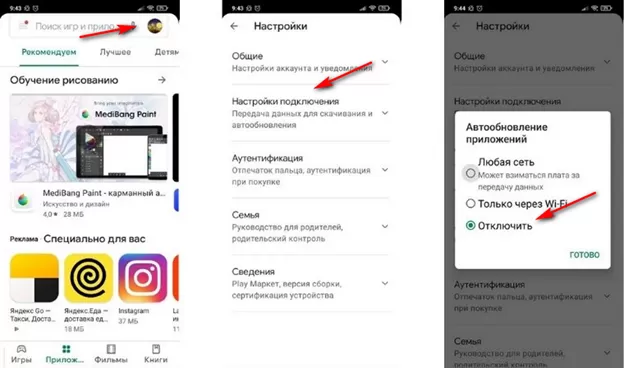
Потом возвращаемся в основное меню настроек на телефоне. Пролистываем его до строки «Приложения» — «Все приложения». На экране вы увидите сверху справа изображение трех вертикальных точек, по которым и надо кликнуть. Появится всплывающее меню, первым пунктом которого будет «Показать все приложения». Тут следует найти утилиту Google, нажать на строку и выбрать пункт «Удалить обновления». Если ошибка все равно сохраняется, то нажимаете на «Закрыть». Это приведет к принудительному закрытию программы и удалению обновлений.
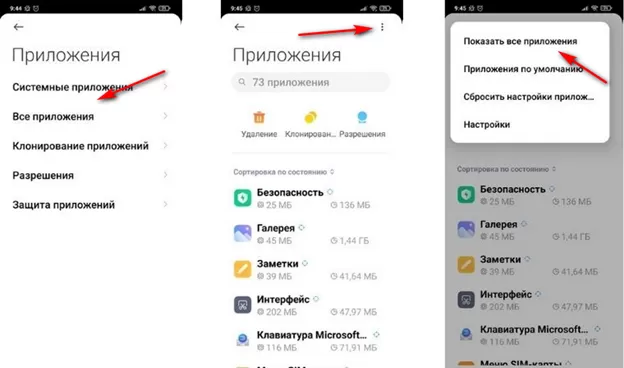
Такая проблема появилась с выходом прошивки 12.23.16.23, поэтому периодически просматривайте в Play Market, не вышло ли новая версия. Когда она появится в доступе, то скачайте и установите ее.
Есть и второй вариант действий. На экране телефона найдите ярлык утилиты Google, который нужно удерживать в течение нескольких секунд, пока не появится всплывающее меню. Нам необходим пункт «О приложении», где выбирается строка «Удалить обновления» с подтверждением вашего действия.
Запуск главных функций
Подробно рассмотрим основные опции в программе «Безопасность» на Xiaomi. Расширенный функционал позволит максимально очистить и обезопасить операционную систему, не прибегая к помощи сторонних приложений.
Очистка
Кликаем по вкладке «Очистка». Сразу начнется поиск ненужных данных, которые занимают место на телефоне. Отобразится размер мусора и его тип (файлы данных, пакеты, память, оставшиеся данные, кэш). Чтобы удалить это со смартфона, нажимаем по оранжевой кнопке «Очистить». В «Настройках» можно включить напоминание об очистке, которое будет срабатывать по расписанию.
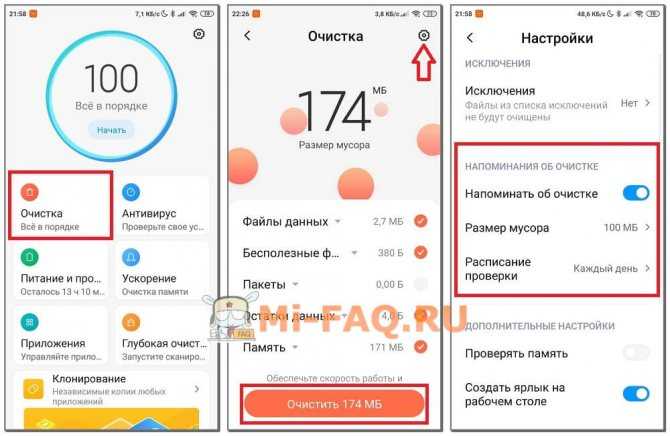
Антивирус
Устройства с Android менее подвержены вирусам, чем Windows, но их все равно нужно регулярно проверять. Для этого кликаем по вкладке «Антивирус» и ждем, пока приложение отсканирует безопасность платежей, общую безопасность и наличие вирусов. По желанию можно выбрать сигнатуру, разрешить проверку приложений перед установкой и автоматическое обновление антивируса.
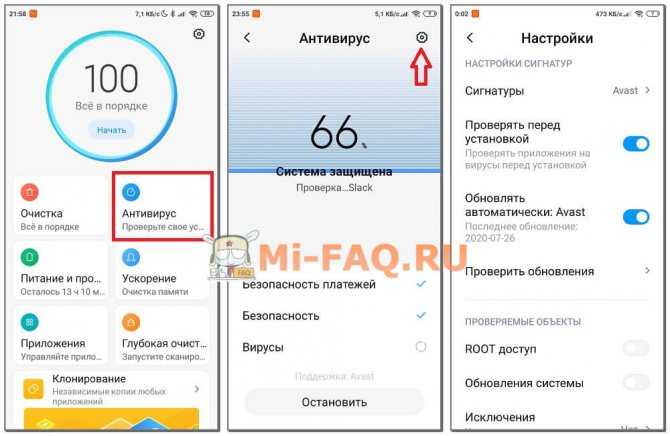
Питание и производительность
Данный раздел позволяет провести диагностику автономной работы смартфона. Чтобы выяснить, какие параметры влияют на батарею, нажимаем «Оптимизировать». После проверки приложение покажет текущие неполадки и предложит их устранить. Например, можно отключить тактильную отдачу, блокировать смартфон после 15 секунд бездействия, не активировать дисплей при получении уведомлений и т. д.
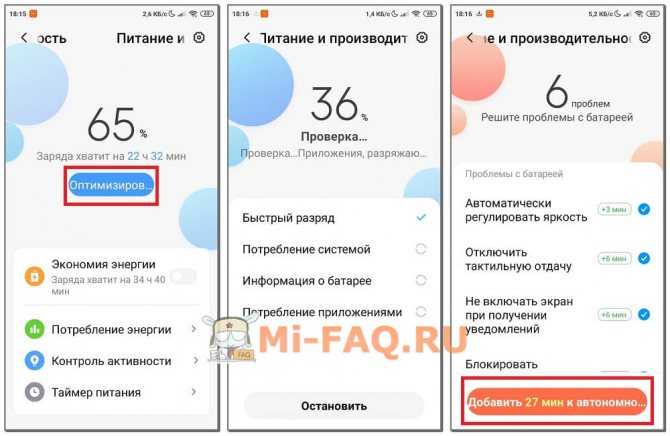
Еще одна полезная функция – таймер питания. Можно настроить автоматическое выключение и включение смартфона по расписанию. Активируем опции и выставляем время, а также повтор: однократно, ежедневно, по будням или в определенные дни.
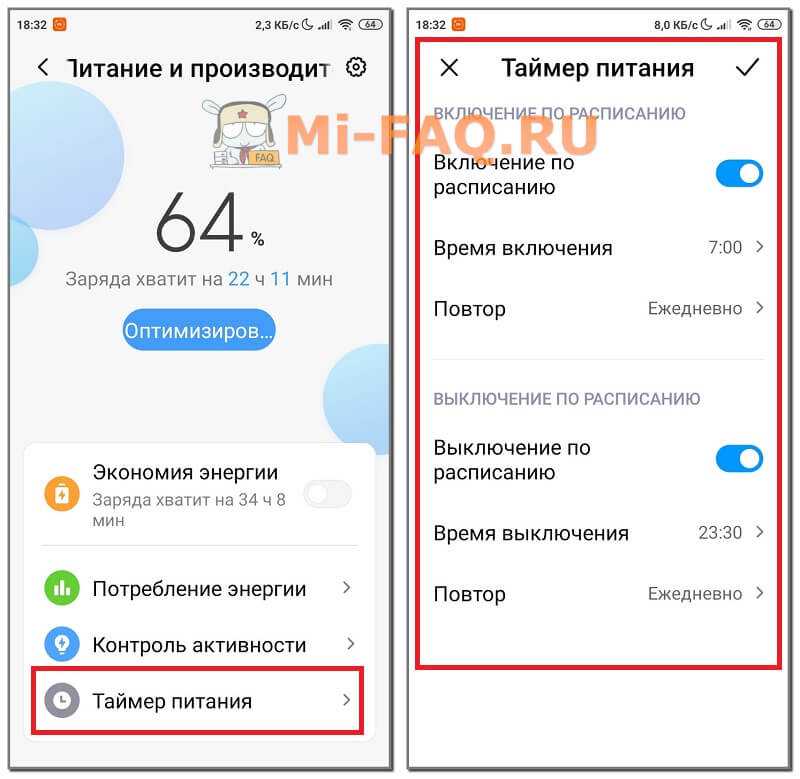
Ускорение
Здесь вы можете ускорить работу телефона, очистив оперативную память. MIUI Security определяет работающие приложения (закрепленные, сторонние и системные), и по необходимости закрывает их. Таким образом, смартфон начинает быстрее функционировать.
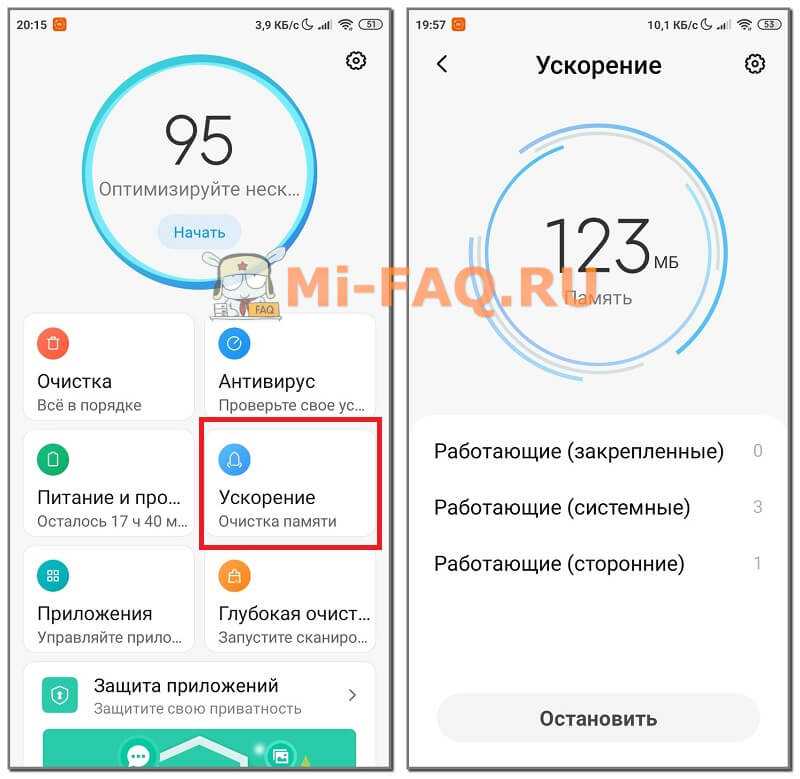
Приложения
Раздел предназначен для управления приложениями. Можно удалить некоторые или клонировать их, а также проверить разрешения. Кликнув по конкретному приложению, вы увидите его размер, расход трафика и заряда батареи.
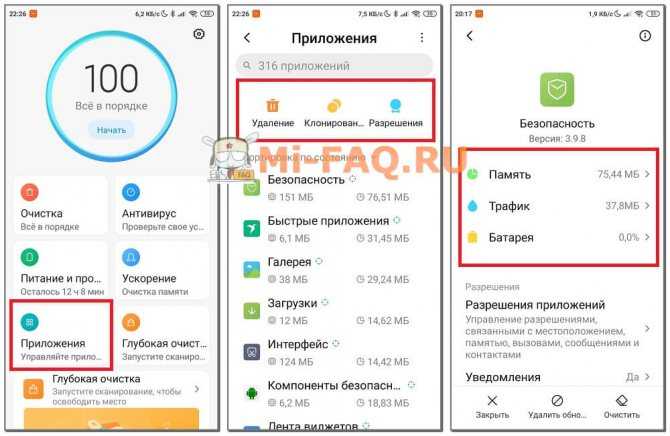
Глубокая очистка
Во вкладке отображаются все материалы, хранившиеся на телефоне: фото, приложения, видео, пакеты установки и большие файлы. Данные можно внимательно просмотреть и удалить ненужные. Инструмент подсказывает, что следует убрать. Например, дубликаты фотографий, приложения, которыми давно не пользовались, снимки экрана.